Output di Power BI da Analisi di flusso di Azure
È possibile usare Power BI come output per un processo di Analisi di flusso per offrire un'esperienza di visualizzazione avanzata dei risultati di analisi. È possibile usare questa funzionalità per i dashboard operativi, la generazione di report e la creazione di report basati sulle metriche.
Nota
L'output di Power BI da Analisi di flusso non è attualmente disponibile in Microsoft Azure gestito da 21Vianet e Azure Germania (T-Systems International).
Configurazione di output
La tabella seguente elenca i nomi di proprietà e le relative descrizioni per configurare l'output di Power BI.
| Nome proprietà | Descrizione |
|---|---|
| Alias di output | Consente di specificare un nome descrittivo usato nelle query per indirizzare l'output delle query a questo output di Power BI. |
| Area di lavoro del gruppo | Per abilitare la condivisione dei dati con altri utenti Power BI, è possibile selezionare i gruppi all'interno dell'account Power BI o scegliere Area di lavoro personale se non si vuole eseguire la scrittura in un gruppo. L'aggiornamento di un gruppo esistente richiede il rinnovo dell'autenticazione di Power BI. |
| Nome del set di dati | Consente di specificare un nome per il set di dati che dovrà essere usato dall'output di Power BI. |
| Nome tabella | Immettere un nome per la tabella nel set di dati dell'output di Power BI. L'output di Power BI da processi di Analisi di flusso può avere al momento solo una tabella in un set di dati. |
| Autorizzare connessione | Per configurare le impostazioni di output, è necessario eseguire l'autorizzazione con Power BI. Quando si concede l'accesso dell'output al dashboard di Power BI, è possibile revocarlo modificando la password dell'account utente, eliminando l'output del processo o eliminando il processo di Analisi di flusso. |
Per una procedura dettagliata sulla configurazione di un output e un dashboard di Power BI, vedere l'esercitazione Esercitazione: Analizzare i dati delle chiamate fraudolente con Analisi di flusso e visualizzare i risultati nell'esercitazione del dashboard di Power BI.
Nota
Non creare in modo esplicito il set di dati e la tabella nel dashboard di Power BI. Il set di dati e la tabella vengono compilati automaticamente quando il processo viene avviato e inizia a generare output in Power BI. Se la query di processo non genera alcun risultato, il set di dati e la tabella non vengono creati. Se Power BI ha già un set di dati e una tabella con lo stesso nome fornito dall'utente nel processo di Analisi di flusso, i dati esistenti vengono sovrascritti.
Creare uno schema
Analisi di flusso di Azure crea un set di dati e uno schema di tabella di Power BI per conto dell'utente, se non esistono già. In tutti gli altri casi, la tabella viene aggiornata con nuovi valori. Attualmente, all'interno di un set di dati può esistere una sola tabella.
Power BI usa i criteri di conservazione FIFO. I dati vengono raccolti in una tabella fino a raggiungere 200.000 righe.
Nota
Non è consigliabile usare più output per scrivere nello stesso set di dati perché può causare diversi problemi. Ogni output tenta di creare il set di dati di Power BI in modo indipendente, che può comportare più set di dati con lo stesso nome. Inoltre, se gli output non hanno schemi coerenti, il set di dati modifica lo schema in ogni scrittura, che porta a troppe richieste di modifica dello schema. Anche se questi problemi vengono evitati, più output saranno meno efficienti rispetto a un singolo output unito.
Convertire tipi di dati da Analisi di flusso di Azure a Power BI
Analisi di flusso di Azure aggiorna dinamicamente il modello di dati in fase di esecuzione quando lo schema di output cambia. Vengono rilevate tutte le modifiche al nome e al tipo di colonna e l'aggiunta o la rimozione di colonne.
Questa tabella contiene le conversioni dei tipi di dati dai tipi di dati di Analisi di flusso ai tipi Entity Data Model (EDM) di Power BI, se non esistono né un set di dati né una tabella di Power BI.
| Dall'analisi di flusso | A Power BI |
|---|---|
| bigint | Int64 |
| nvarchar(max) | Stringa |
| data/ora | Datetime |
| float | Double |
| Matrice di record | Tipo stringa, valore IRecord costante o IArray |
Aggiornare lo schema
L'analisi di flusso deduce lo schema del modello di dati in base al primo set di eventi dell'output. In un secondo momento, se necessario, lo schema del modello di dati viene aggiornato per gestire gli eventi in ingresso che potrebbero non rientrare nello schema originale.
Non usare la query SELECT * per evitare l'aggiornamento dinamico dello schema nelle righe. Oltre a implicazioni potenziali sulle prestazioni, potrebbe anche verificarsi un problema di incertezza rispetto al tempo necessario per ottenere i risultati. Selezionare i campi esatti che devono essere visualizzati nel dashboard di Power BI. È anche necessario che i valori dei dati siano conformi al tipo di dati scelto.
| Precedente/Corrente | Int64 | Stringa | Datetime | Double |
|---|---|---|---|---|
| Int64 | Int64 | Stringa | Stringa | Double |
| Double | Double | Stringa | Stringa | Double |
| Stringa | Stringa | Stringa | Stringa | Stringa |
| Datetime | Stringa | Stringa | Datetime | Stringa |
Limitazioni e procedure consigliate
Attualmente, è possibile chiamare Power BI approssimativamente una volta al secondo. Gli oggetti visivi di streaming supportano pacchetti da 15 KB. Oltre tale limite, gli oggetti visivi di streaming hanno esito negativo, ma il push continua a funzionare. A causa di queste limitazioni, Power BI è più adatto ai casi in cui Analisi di flusso di Azure riduce notevolmente il carico di dati. È consigliabile usare la finestra a cascata o la finestra di salto per assicurarsi che il push di dati avvenga al massimo una volta al secondo e che la query rientri nei requisiti di velocità effettiva. Per altre informazioni sulle dimensioni batch di output, vedere Limiti dell'API REST di Power BI.
Per calcolare il valore e visualizzare la finestra in secondi, è possibile usare questa equazione:
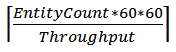
Ad esempio:
- Sono presenti 1.000 dispositivi che inviano dati a intervalli di un secondo.
- Si usa lo SKU di Power BI Pro che supporta 1.000.000 righe all'ora.
- Si vuole pubblicare la quantità di dati medi per ogni dispositivo in Power BI.
L'equazione diventa quindi la seguente:

Data questa configurazione, è possibile modificare la query originale in quella:
SELECT
MAX(hmdt) AS hmdt,
MAX(temp) AS temp,
System.TimeStamp AS time,
dspl
INTO "CallStream-PowerBI"
FROM
Input TIMESTAMP BY time
GROUP BY
TUMBLINGWINDOW(ss,4),
dspl
Rinnovare l'autorizzazione
Se la password è stata modificata dopo la creazione o l'ultima autenticazione del processo, è necessario autenticare nuovamente l'account Power BI. Se l'autenticazione a più fattori Di Microsoft Entra è configurata nel tenant di Microsoft Entra, è anche necessario rinnovare l'autorizzazione di Power BI ogni due settimane. Se non viene rinnovata, si potrebbero verificare problemi come la mancanza di output dei processi o un Authenticate user error nei log delle operazioni.
Se si tenta di avviare un processo dopo che il token è scaduto, si verifica un errore e l'avvio del processo ha esito negativo. Per risolvere questo problema, arrestare il processo in esecuzione e passare all'output di Power BI. Per evitare la perdita di dati, fare clic sul collegamento Rinnova autorizzazione e riavviare il processo selezionando Ora ultimo arresto.
Dopo aver aggiornato l'autorizzazione con Power BI, viene visualizzato un avviso verde nell'area di autorizzazione che indica che il problema è stato risolto. Per superare questa limitazione, è consigliabile usare l'identità gestita per autenticare il processo di Analisi di flusso di Azure in Power BI
Passaggi successivi
Commenti e suggerimenti
Presto disponibile: Nel corso del 2024 verranno gradualmente disattivati i problemi di GitHub come meccanismo di feedback per il contenuto e ciò verrà sostituito con un nuovo sistema di feedback. Per altre informazioni, vedere https://aka.ms/ContentUserFeedback.
Invia e visualizza il feedback per